其实咱们很少会在操作中用到这种方法,因为咱们一般打开文件夹,就是直接的双击打开,但是大家是否有想过,有的时候打开一个文件夹出现故障,造成系统的假死,同时也会影响到其他的文件夹,而这个时候,咱们使用单独进程打开文件夹则是最好也是最为保险的方式,那么如何才能实现在win7旗舰版中使用单独进程打开文件呢?下面小编就为大家讲述一下吧!
1.首先,咱们还是返回到win7电脑的桌面位置,然后找到计算机图标并双击,这样就可以打开咱们电脑的资源管理器窗口了。
2.咱们单击资源管理器窗口上方任务栏中的组织,然后单击下滑菜单中出现的文件夹和搜索选项。
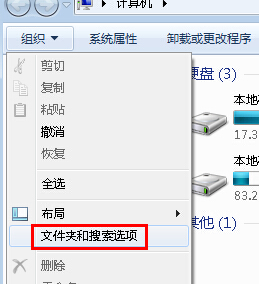
3.在弹出来的窗口中,咱们将界面切换到查看这一栏中,然后看下面的高级设置,这里有很多的选项,咱们需要在其中找到“在单独的进程中打开文件夹窗口“选项并勾选上,最后,点击下方的确定按钮保存设置即可。
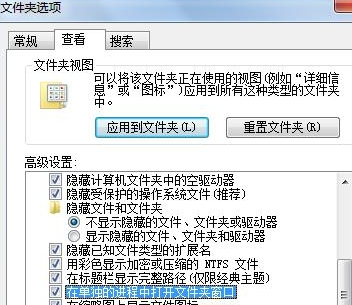
完成上述设置之后,咱们以后打开文件夹就可以使用单独进程打开了,即便在某次打开中出现故障也不会影响到其他的文件夹了。
小编推荐阅读